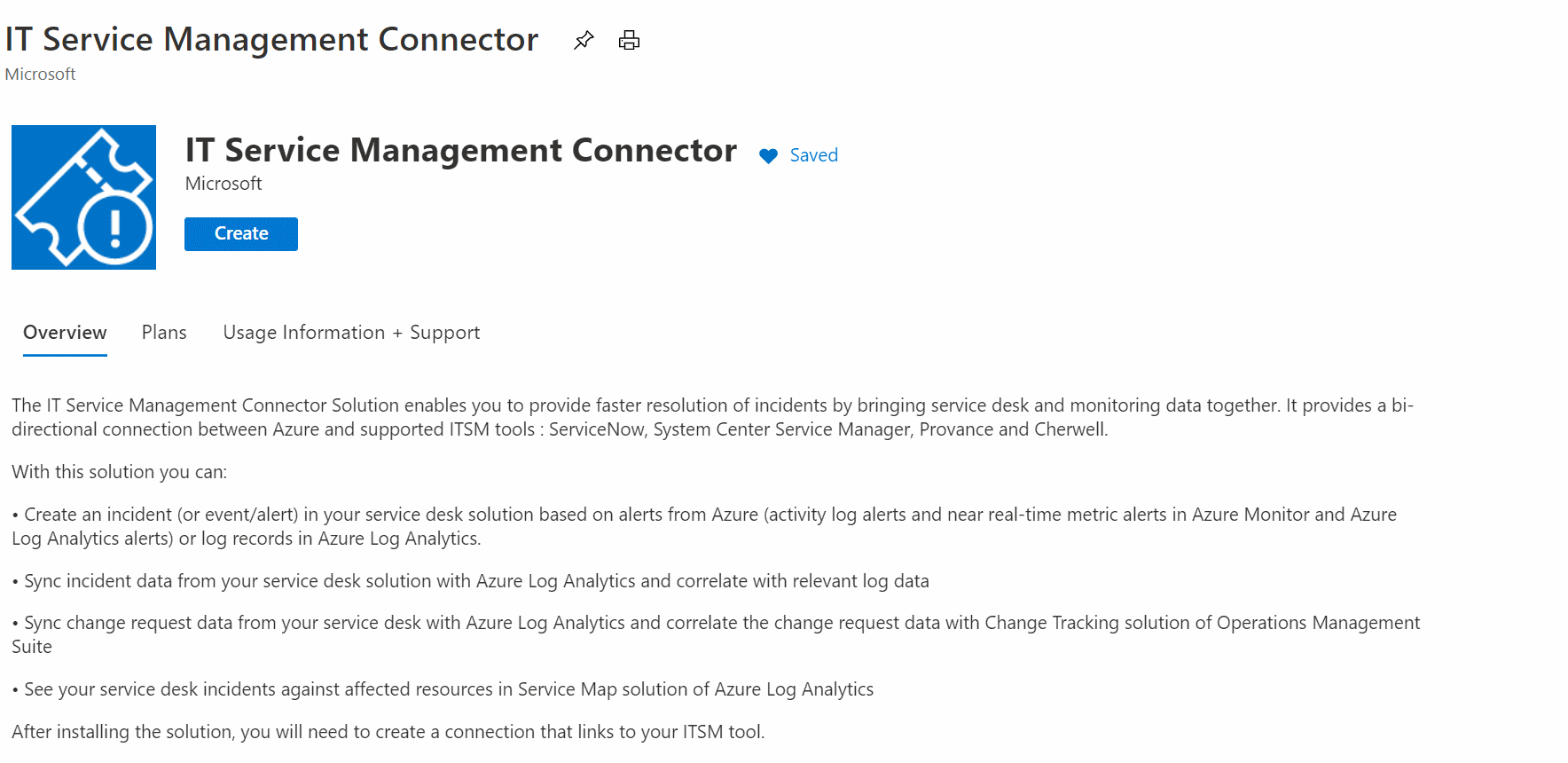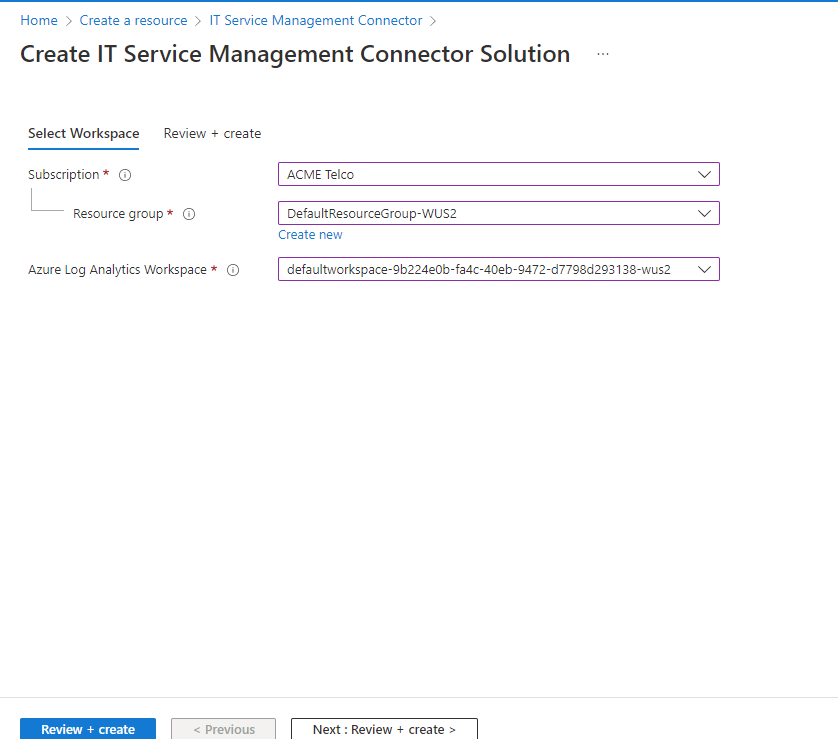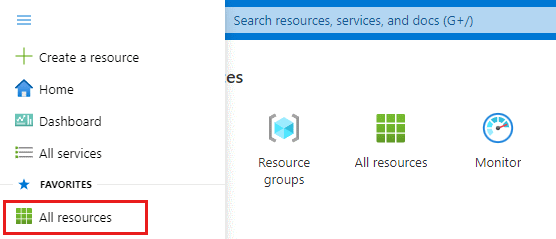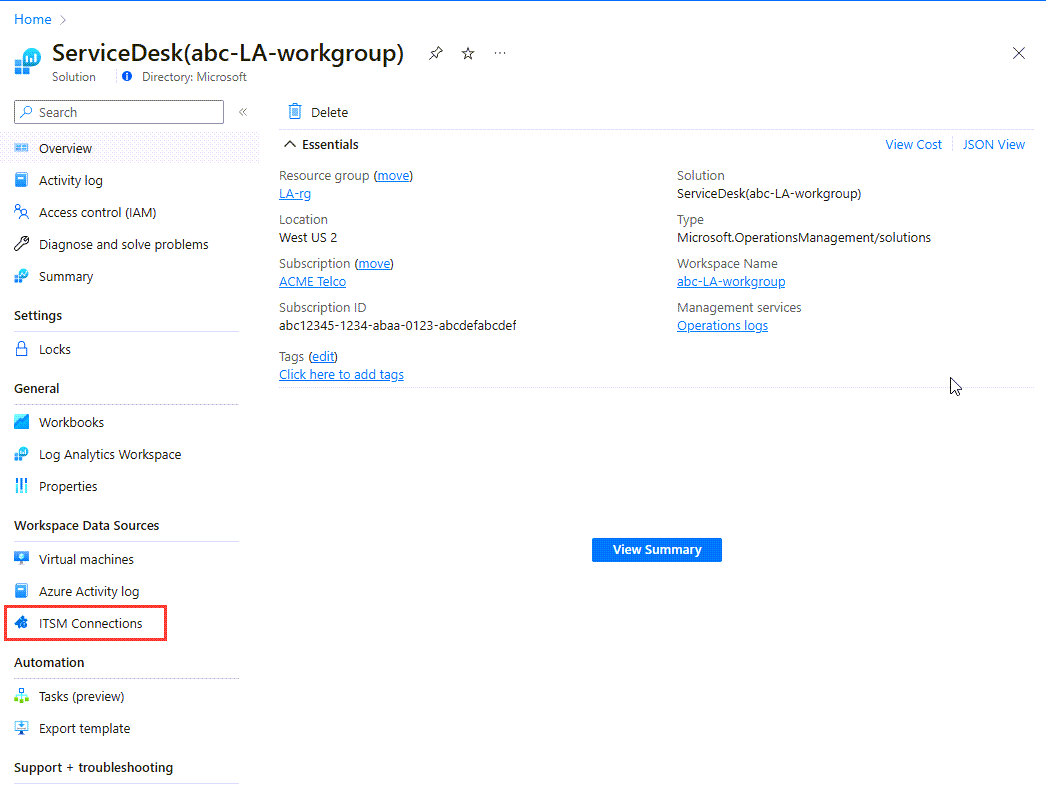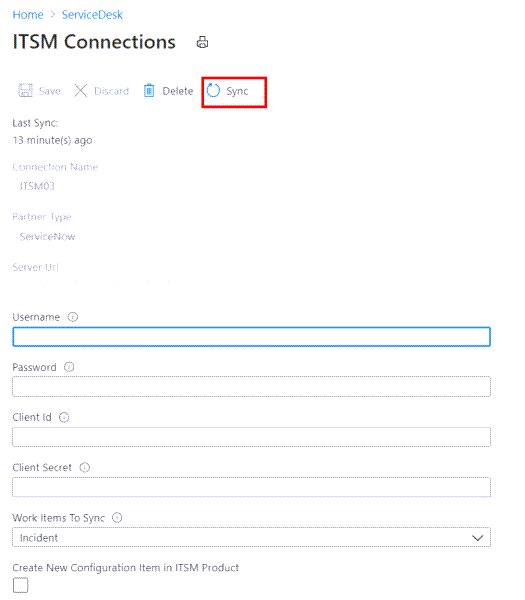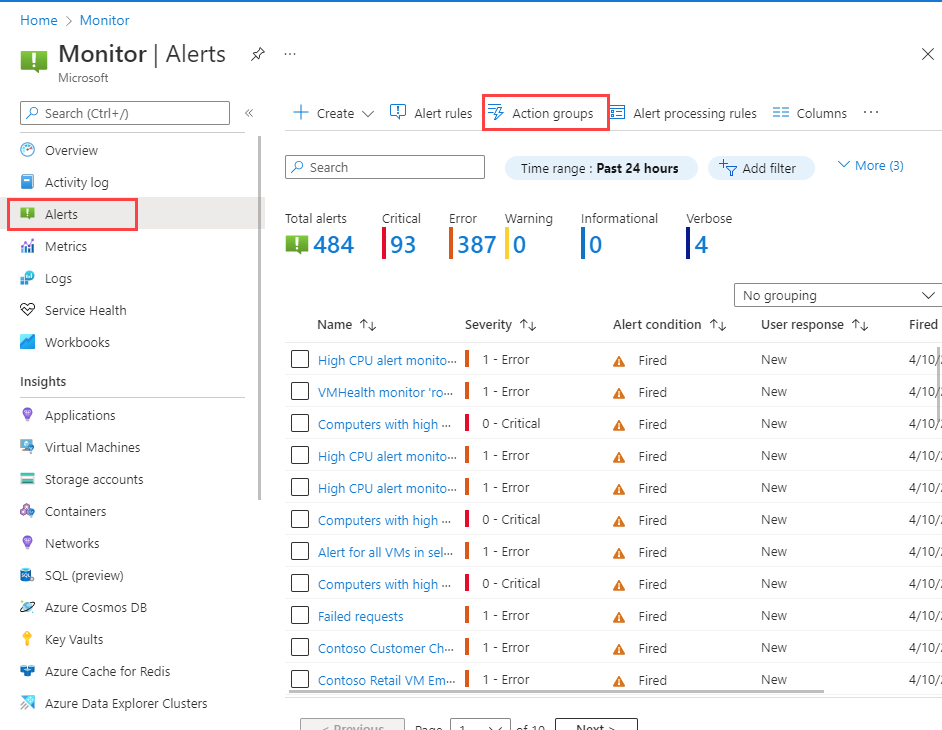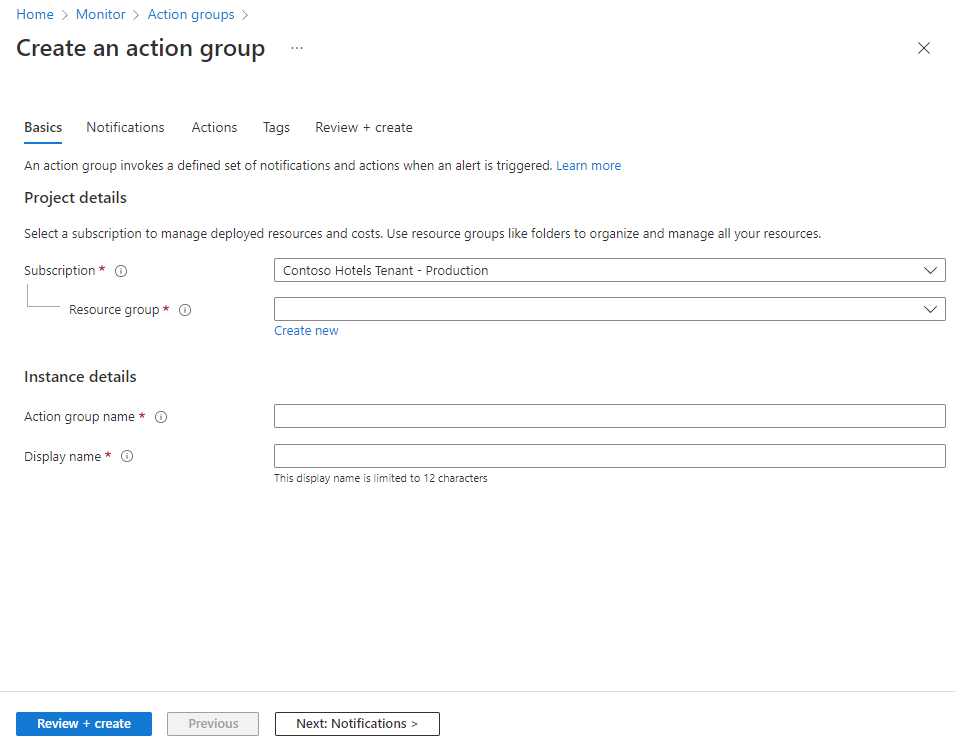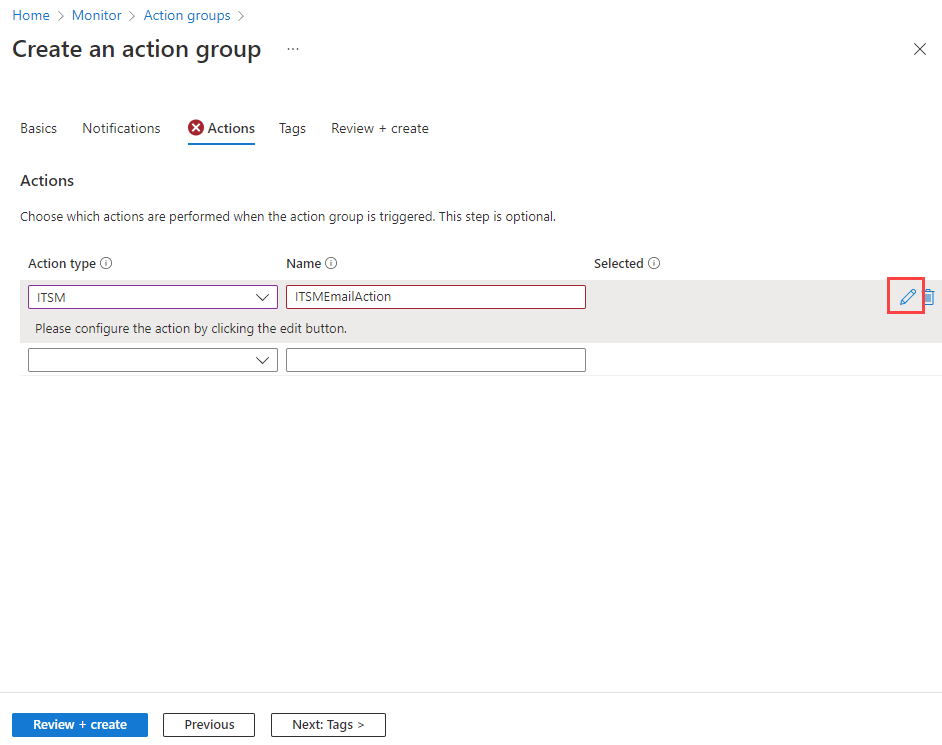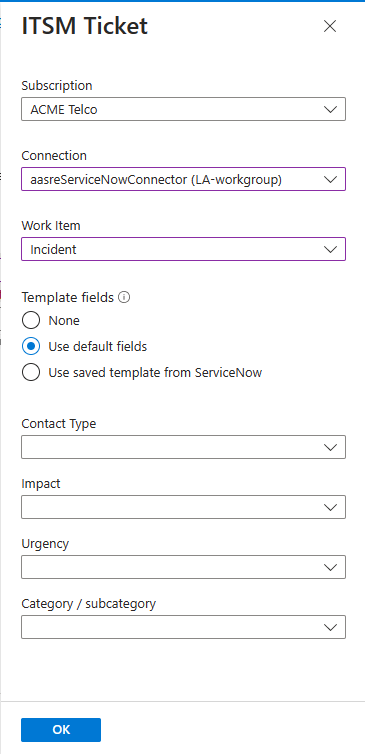Conectar o Azure às ferramentas ITSM usando o Gerenciamento de Serviços de TI

Este artigo fornece informações sobre como configurar o ITSMC (IT Service Management Connector) no Log Analytics para gerenciar centralmente seus itens de trabalho ITSM (Gerenciamento de Serviços de TI).
Instalar o IT Service Management Connector
Antes de criar uma conexão, instale o ITSMC.
No portal do Azure, selecione Criar um recurso.
Pesquise o Conector de Gerenciamento de Serviços de TI no Azure Marketplace. Depois, selecione Criar.
Na seção Espaço de Trabalho do Azure Log Analytics , selecione o espaço de trabalho do Log Analytics onde deseja instalar o ITSMC.
Nota
Você pode instalar o ITSMC nos espaços de trabalho do Log Analytics somente nas seguintes regiões: Leste dos EUA, Oeste dos EUA 2, Centro-Sul dos EUA, Centro-Oeste dos EUA, Governo dos EUA Arizona, Gov dos EUA Virgínia, Canadá Central, Europa Ocidental, Sul do Reino Unido, Sudeste Asiático, Leste do Japão, Índia Central e Sudeste da Austrália.
Na seção Espaço de Trabalho do Azure Log Analytics, selecione o grupo de recursos onde você deseja criar o recurso ITSMC.
Nota
Como parte da transição contínua do Microsoft Operations Management Suite para o Azure Monitor, os espaços de trabalho do Operations Management agora são chamados de espaços de trabalho do Log Analytics.
Selecione OK.
Quando o recurso ITSMC é implantado, uma notificação aparece no canto superior direito da tela.
Criar uma conexão ITSM
Depois de instalar o ITSMC e preparar sua ferramenta de ITSM, crie uma conexão ITSM.
Configure o ServiceNow para permitir a conexão do ITSMC.
Em Todos os recursos, procure ServiceDesk(nome do seu espaço de trabalho).
Em Fontes de Dados do Espaço de Trabalho no painel esquerdo, selecione Conexões ITSM.
Selecione Adicionar conexão.
Especifique as configurações de conexão ServiceNow.
Por padrão, o ITSMC atualiza os dados de configuração da conexão uma vez a cada 24 horas. Para atualizar os dados da conexão instantaneamente para refletir quaisquer edições ou atualizações de modelo feitas, selecione o botão Sincronizar no painel da conexão.
Criar itens de trabalho ITSM a partir de alertas do Azure
Depois de criar sua conexão ITSM, use a ação ITSM em grupos de ação para criar itens de trabalho em sua ferramenta ITSM com base em alertas do Azure. Os grupos de ação fornecem uma maneira modular e reutilizável de disparar ações para seus alertas do Azure. Você pode usar grupos de ação com alertas de métrica, alertas de log de atividades e alertas de pesquisa de log no portal do Azure.
Nota
Aguarde 30 minutos depois de criar a conexão ITSM para que o processo de sincronização seja concluído.
Definir um modelo
Certos tipos de item de trabalho podem usar modelos que você define no ServiceNow. Ao usar modelos, você pode definir campos que serão preenchidos automaticamente usando valores constantes definidos em ServiceNow (não valores da carga útil). Os modelos são sincronizados com o Azure. Você pode definir qual modelo deseja usar como parte da definição de um grupo de ações. Para obter informações sobre como criar modelos, consulte a documentação do ServiceNow.
Criar itens de trabalho ITSM
Para criar um grupo de ações:
No portal do Azure, selecione Monitorar>alertas.
No menu na parte superior da tela, selecione Gerenciar ações.
Na tela Grupos de ações , selecione +Criar. A tela Criar grupo de ações é exibida.
Selecione o grupo Subscrição e Recursos onde pretende criar o grupo de ações. Insira valores em Nome do grupo de ações e Nome para exibição do seu grupo de ações. Em seguida, selecione Next: Notifications.
Na guia Notificações, selecione Avançar: Ações.
Na guia Ações, selecione ITSM na lista Tipo de ação. Em Name, forneça um nome para a ação. Em seguida, selecione o botão da caneta que representa Editar detalhes.
Na lista Assinatura, selecione a assinatura que contém seu espaço de trabalho do Log Analytics. Na lista Conexão, selecione o nome do conector ITSM. Ele será seguido pelo nome do seu espaço de trabalho. Um exemplo é MyITSMConnector(MyWorkspace).
No campo Tipo de item de trabalho , selecione Incidente.
Nota
A partir de setembro de 2022, estamos iniciando o processo de 3 anos de substituição do suporte para o uso de ações de ITSM para enviar alertas e eventos para o ServiceNow. Para obter informações sobre o comportamento preterido, consulte Usar alertas do Azure para criar um alerta do ServiceNow ou item de trabalho de evento. A partir de outubro de 2023, não estamos suportando a criação de conector de interface do usuário para usar ações ITSM para enviar alertas e eventos para o ServiceNow. Até a descontinuação total, a criação da ação deve ser feita pela API.
Na última seção da interface para criar um grupo de ações ITSM, se o alerta for um alerta de pesquisa de log, você poderá definir quantos itens de trabalho serão criados para cada alerta. Para todos os outros tipos de alerta, um item de trabalho é criado por alerta.
Você pode configurar campos predefinidos para conter valores constantes como parte da carga útil. Podem ser utilizadas três opções como parte da carga útil:
- Nenhum: use uma carga útil regular para ServiceNow sem campos e valores predefinidos extras.
- Usar campos padrão: use um conjunto de campos e valores que serão enviados automaticamente como parte da carga útil para ServiceNow. Esses campos não são flexíveis e os valores são definidos nas listas ServiceNow.
- Usar modelos salvos do ServiceNow: use um conjunto predefinido de campos e valores que foram definidos como parte de uma definição de modelo no ServiceNow. Se você já definiu o modelo no ServiceNow, pode usá-lo na lista Modelo . Caso contrário, você pode defini-lo em ServiceNow. Para obter mais informações, consulte definir um modelo.
Selecione OK.
Ao criar ou editar uma regra de alerta do Azure, use um grupo de ações, que tem uma ação ITSM. Quando o alerta é acionado, o item de trabalho é criado ou atualizado na ferramenta ITSM.
Nota
Para obter informações sobre a definição de preço da ação ITSM, consulte a página de definição de preço para grupos de ações.
O campo de descrição curta na definição da regra de alerta é limitado a 40 caracteres quando você o envia usando a ação ITSM.
Se você tiver políticas para tráfego de entrada para suas instâncias do ServiceNow, adicione a tag de serviço ActionGroup a allowList.
Observe que, ao definir uma consulta nos alertas de Pesquisa de Log, você precisa ter no resultado da consulta os nomes dos itens de configuração com um dos nomes de rótulo "Computador", "Recurso", "_ResourceId" ou "ResourceId". Esse mapeamento permitirá mapear os itens de configuração para a carga útil do ITSM